会議開催に際して、スケジュール調整でつまづくことは少なくありません。特に、会議のスケジュールの調整を新入社員に任せている場合、「○月×日に△△会議を開催します」とトップダウン的に調整することはほぼ無理なので、先輩社員や上司のスケジュールを事細かに確認した上で調整します。
その結果、調整がうまく取れずに会議開催日が先延ばしになってしまうと、「お前はそんな事もできないのか」と一喝されることも。会議のスケジュールの調整にはほとんどスキルは不要なので、こうした環境を作ってしまっている会社が悪い、と言わざるを得ません。
そこで、上記のような実態に心当たりがある方は、会議のスケジュール調整を効率化するためのツールを活用してみてはいかがでしょうか?
本来ならばスケジュール調整なんていうものは、時間をかけて行うものではありません。もたもたするほど会議開催日が遠のき、組織としての生産性も下がっていってしまいます。
今回は、そんな問題を解消すべく、無料で試用できるスケジュール調整ツールと、Office 365で効率化する会議について紹介します。
無料で使用できるスケジュール調整ツール
とっとと決め太郎
オンラインの証券取引やレンタルサーバなど様々なインターネット事業を手掛ける、GMOが提供する無料ツールです。とっとと決め太郎はWebサイト画面からスケジュール調整が行え、その予定を関係者全員で共有できます。
そのため、会議参加者のスケジュールを確認しつつ、ベストな会議開催日を決められるのがメリットです。
調整さん
こちらもWebサイト画面からスケジュール調整を行える無料ツールです。ただし、とっとと決め太郎よりも細かくスケジュール調整を行えるというメリットがあります。使用方法はシンプルで、イベント名を決めてから日程候補を決めます。
あとは出欠表を作成して、参加者の確認を取るだけですので、スマートな日程調整が可能です。
トントン
こちらは会議日程を選んでからスケジュールをURLで参加者に送り、全員の記入を待つという無料ツールです。適当な日程を登録しておいて、参加可能日時のアンケートを取るために活用してもよいでしょう。
調整丸
ぐるなびが提供する無料のスケジュール調整ツールです。使い方はトントンとほとんど同じで、会議開催日を登録したらそのスケジュールをURLで参加者全員と共有します。ぐるなびに登録されている情報をそのまま使用して、お店を決めるというぐるなびならではの機能も備えています。
SYUUGO
こちらも使い方はほとんど同じで、会議開催候補日を決めてから、そのスケジュールをURLで共有します。それと同時に管理者専用のページが作成されるので、参加者の回答に応じて開催日を調整しましょう。
時限調整
時限調整は36時間という制限のもと、スケジュールを調整を行う無料ツールです。時間制限を設けることで強制力が生まれ、スピーディにスケジュール調整が行えるというメリットがあります。もっとも、現在では制限時間を自由に設定できるので、必ずしも36時間で調整しなければならない、というわけではありません。
Office 365で会議全般の効率化を図る
ここまで無料で使用できるスケジュール調整ツールを紹介しました。どれも簡単に使用できるものばかりなので、これまで会議のスケジュールの調整に困っていたという方は、ぜひ活用してみてください。
何でも、無料で使えるに越したことはありません。しかし、無料ツールの欠点は機能が非常に制限されているという点です。例えば本稿で紹介したスケジュール調整ツールは、無料ではあるものの、スケジュール調整という一点に機能が集中しています。
そこで考えていただきたいことは、会議開催までや会議中など、効率化すべき点はスケジュール調整だけでいいのか、という問題です。
会議開催に際してかかるコストや手間というのは、スケジュール調整だけではありません。調整が完了すれば会議室の予約、会議資料の作成と配布、会議中の進行など実に様々な作業があります。そのすべてで効率化を行わない限り、会議効率化によってコスト削減や時間短縮はできないでしょう。
そこで、Office 365による会議全般の効率化をおすすめします。
Exchange Onlineで会議室予約をスムーズに
Office 365に内包されているビジネスメールツールであるExchange Online。このツールでは、ビジネスメールの定番であるOutlookを活用するだけでなく、リソース機能といった会議室や社有車などの資源を管理できる機能が備わっています。
もっと見る:「Outlook 会議室予約 」
リソースとして会議室を予約すると、会議室の予約状況がカレンダーで詳しく確認でき、端末上からの予約や変更、キャンセルが行えます。
会議室予約を手貼りされた管理表で行っている場合、わざわざ足を運ぶ手間が無くなるので、日常業務の生産性を下げずに予約を行えるでしょう。
SharePoint Onlineで会議資料を共有する
会議資料というのはメールで事前配布するのが一般的です。しかし、参加者の中には多数のメールの中に埋もれてしまい、会議までに確認していないというケースが少なくありません。そこで、ファイル共有ツールのSharePoint Onlineを使って、共有ファイル上に会議資料を保存しておきましょう。
会議ごとに専用ファイルを作成しておけば、参加者は埋もれたメールの中から資料を探す必要がなく、効率良く会議資料を配布できます。作成した専用ファイルはそのまま残しておけば、どの会議に何の資料を使用したかも一目瞭然です。
会議後は、議事録を保存しておくのもいいでしょう。
Skype for Businessで集合の手間を省く
Skype for BusinessはOffice 365に内包されているオンライン会議ツールです。端末に内蔵されている、あるいは外付けのカメラをマイクを使用して、デスクを離れないまま複数人での会議を行えます。
グループ会社の関係者が一堂に集まる会議の場合、遠方からわざわざ出張する社員も多いでしょう。Skype for Businessを活用すれば移動経費を削減でき、何よりも出張者の生産性を飛躍的に高められます。
Office 365ではこの他にも、ビジネス向けのチャットツールや社内SNSなど、様々な機能によって会議を効率化する他、組織全体のコミュニケーションを促進できます。ExcelやPowerPointなどのOfficeライセンスを提供しているのも、Office 365ならではのメリットです。
このため、会議スケジュールの調整だけでなく、会議にかかわる全般事項を効率化したいという場合は、無料ツールではなくOffice 365をぜひ活用してください。Office 365には、無料ツールを使う以上の効率化と、生産性向上効果があります。
無料の JSフォーマッタブラウザプログラムを使用して、クライアントサイドのスクリプトを書式設定してコードを最適化します!


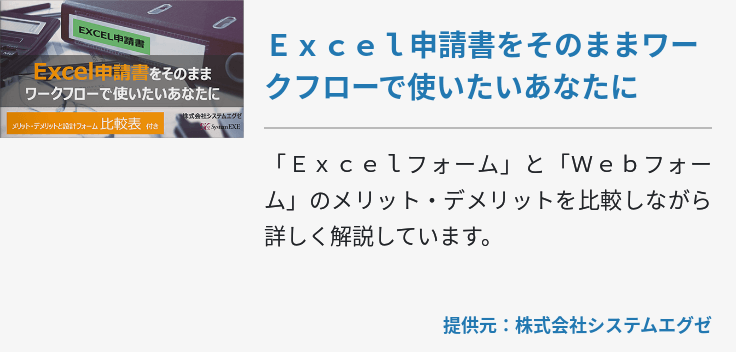
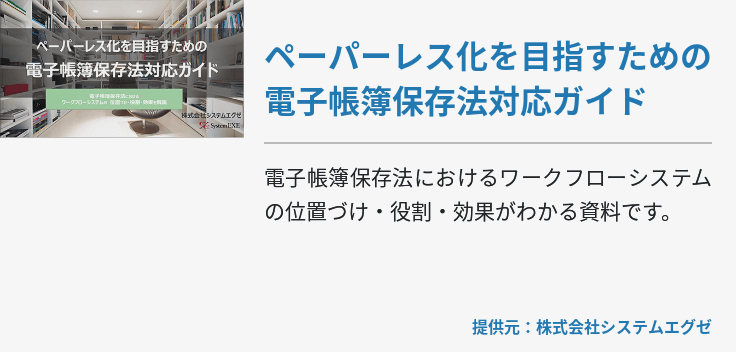
![[Surface]漫画でわかる だから、Windows AutopilotにはSurfaceなのか [Surface]漫画でわかる だから、Windows AutopilotにはSurfaceなのか](https://www.cloud-for-all.com/hubfs/m365/images/cta_images/cta-footer-surface-for-windows-autopilot.png)











